
Netflix se ha convertido en un elemento básico en muchos hogares, ofreciendo una vasta biblioteca de películas, programas de televisión y contenido original. Sin embargo, hay momentos en los que podrías encontrarte preguntando, “¿Por qué no funciona Netflix en mi TV?"Ya sea que estés lidiando con una pantalla congelada, problemas de carga, o que Netflix no se reproduzca en absoluto, estos problemas pueden ser frustrantes.
En esta guía, exploraremos las razones comunes de esos problemas de Netflix y proporcionaremos soluciones paso a paso para que vuelvas a hacer maratones en poco tiempo.
Tabla de Contenido
7 Razones Por Las Que Netflix No Funciona En Tu TV
Si te preguntas, "¿Por qué Netflix no funciona en mi smart TV?" no estás solo. Muchos usuarios enfrentan problemas similares, y la causa principal puede variar. A continuación, desglosaremos las razones más comunes por las que Netflix podría no estar funcionando en tu TV.
Razón 1. Problemas de Conexión a Internet
Una de las razones más comunes por las que Netflix deja de funcionar en tu televisor es una conexión a internet deficiente o inestable. La transmisión requiere una conexión estable y rápida, y si tu Wi-Fi es débil o está desconectado, es posible que Netflix no se cargue o no se reproduzca correctamente.
Este problema puede manifestarse de varias maneras: el video puede almacenarse en búfer con frecuencia, puede que no se inicie o podrías ver un mensaje de error sobre tu conexión a Internet. Si la señal de Wi-Fi es demasiado débil para soportar la transmisión, Netflix tendrá dificultades para funcionar correctamente. En tales casos, asegurar una conexión fuerte es el primer paso para solucionar el problema.
Razón 2. Aplicación de Netflix desactualizada
Si estás usando un televisor inteligente, es posible que la aplicación de Netflix necesite una actualización. Una aplicación desactualizada puede causar problemas como congelamiento, crash, o no cargando en absoluto. Con el tiempo, Netflix actualiza su aplicación para mejorar el rendimiento, añadir nuevas funciones y corregir errores.
Si su aplicación está desactualizada, es posible que no pueda comunicarse correctamente con los servidores de Netflix, lo que provocaría que funcione mal. Esto es particularmente cierto si tiene una versión anterior de la aplicación, lo que podría generar problemas de compatibilidad con las actualizaciones más recientes del sistema o el contenido de Netflix.
Razón 3. Sistema de TV obsoleto.
A veces, el problema de que Netflix no funcione en tu televisor no es con Netflix en sí, sino con el sistema operativo de tu televisor. Una versión de software de TV desactualizada puede provocar problemas de compatibilidad con las aplicaciones de transmisión.
Las plataformas de transmisión como Netflix lanzan regularmente actualizaciones para optimizar sus aplicaciones para nuevos software, y sin estas actualizaciones, la aplicación podría dejar de funcionar correctamente. El sistema operativo de su televisor puede no ser capaz de soportar las últimas características de la aplicación de Netflix, o peor aún, podría hacer que la aplicación falle por completo. Actualizar el sistema de su televisor a menudo puede resolver este problema.
Razón 4. Fallos del Servidor
Netflix ocasionalmente experimenta interrupciones del servidor o mantenimiento, lo que puede impedir que la aplicación funcione en tu televisor u otros dispositivos. Estas interrupciones pueden ser temporales y generalmente afectan a todos los dispositivos que acceden a Netflix, no solo a tu televisor. Durante este tiempo, podrías experimentar problemas de almacenamiento en búfer, problemas de inicio de sesión o incluso un fallo completo para acceder a la aplicación.
Las interrupciones del servidor pueden ocurrir por varias razones, como mantenimiento programado o dificultades técnicas inesperadas. Afortunadamente, Netflix suele resolver estos problemas rápidamente, pero siempre es bueno verificar si el problema es del lado de Netflix.
Razón 5. Caché o Corrupción de Datos
Con el tiempo, la aplicación de Netflix en tu televisor puede acumular caché o datos corruptos, lo que lleva a problemas de rendimiento como congelamiento o falta de carga. La aplicación almacena archivos temporales para ayudar a cargar contenido más rápido, pero a veces estos archivos pueden corromperse, causando problemas.
Si Netflix se congela, almacena en búfer interminablemente o se niega a cargar, esto podría ser una señal de que el caché o los datos corruptos están interfiriendo con el rendimiento de la aplicación. Borrar el caché o los datos de la aplicación suele ser una forma rápida y efectiva de resolver este problema.
Razón 6. Problemas de HDMI o Cable
Si estás utilizando un dispositivo de transmisión como un Roku, Fire Stick o consola de videojuegos para acceder a Netflix en tu televisor inteligente, el problema podría estar en el cable HDMI o en el puerto. Un cable HDMI suelto o dañado podría causar que Netflix se congele, muestre una pantalla en negro o muestre mensajes de error.
Además, si su televisor tiene múltiples puertos HDMI, a veces cambiar a un puerto diferente puede resolver el problema. Los cables defectuosos o incompatibles también pueden resultar en una transmisión de mala calidad, como pixelación o conexiones interrumpidas.
Razón 7. Problemas de Cuenta o Pago
Netflix depende de una cuenta activa y un método de pago válido para permitir la transmisión. Si hay algún problema con tu pago, como una transacción rechazada o una tarjeta de crédito expirada, tu cuenta puede ser suspendida temporalmente. Esto podría resultar en que te desconectes de Netflix en tu TV y potencialmente veas mensajes de error que indiquen problemas con tu suscripción.
Razones por las que Netflix no funciona en la televisión pero sí en el teléfono
Si Netflix funciona en tu teléfono pero no en tu TV, es probable que el problema sea específico de tu TV o del dispositivo que estás utilizando para transmitir. Aquí hay algunas posibles razones:
- Errores específicos del dispositivo: Su Smart TV o dispositivo de transmisión puede tener un fallo temporal que está impidiendo que Netflix funcione.
- Diferentes Versiones de la AplicaciónLa aplicación de Netflix en tu teléfono podría estar actualizada, mientras que la aplicación de TV está desactualizada.
- Configuración de Red: Es posible que su televisor no esté correctamente conectado a la red Wi-Fi, incluso si su teléfono lo está.
10 Soluciones para Arreglar que Netflix No Funcione en tu TV
Si estás enfrentando problemas como que Netflix se congela, no carga o no reproduce, no te preocupes: hay varias formas de solucionar el problema. A continuación, hemos enumerado 10 soluciones para ayudarte a resolver el problema. Para un proceso de solución de problemas más fácil, considera usar un Aplicación universal de control remoto para TV inteligente. navegar por la configuración de su televisor sin problemas.

Descargar Control Remoto Universal
Corrección 1. Verifique su conexión a Internet.
Para transmitir Netflix en tu TV, primero asegúrate de que tu TV esté conectado a Wi-Fi:
Passo 1. Vaya a la configuración de red de su televisor y verifique la conexión. Es posible que necesite volver a conectarse a su red Wi-Fi si aparece como desconectada.
Passo 2. Prueba la velocidad de tu internet. Netflix recomienda al menos 3 Mbps para calidad SD y 5 Mbps para HD. Si la velocidad de tu internet es más lenta que eso, considera actualizar tu plan o usar una conexión Ethernet por cable para una conexión más estable.
Passo 3. Si el televisor está bien conectado pero Netflix todavía no funciona, reinicie su router desenchufándolo durante 30 segundos y volviéndolo a enchufar. Esto puede actualizar su red y resolver cualquier problema temporal de conectividad.
Corrección 2. Reinicie su TV o dispositivo de transmisión.
Una de las formas más simples y efectivas de resolver que Netflix no cargue es reiniciando tu televisor o dispositivo de transmisión. Esto elimina fallos temporales o conflictos de software que podrían estar interfiriendo con Netflix:
Passo 1. Apaga tu TV o dispositivo de transmisión.
Passo 2. Desenchúfalo de la fuente de alimentación y espera 1-2 minutos.
Passo 3. Conéctelo nuevamente y enciéndalo.
Corrección 3. Actualizar la aplicación de Netflix.
Si Netflix no está funcionando debido a una aplicación desactualizada, actualizarla debería resolver el problema. Las actualizaciones de aplicaciones a menudo corrigen errores, mejoran el rendimiento y aseguran la compatibilidad con las últimas actualizaciones del sistema.
Vaya a la tienda de aplicaciones de su televisor (por ejemplo, Google Play Store, LG Content Store o Samsung Apps) y verifique si hay actualizaciones para la aplicación de Netflix. Si hay una actualización disponible, instálela y reinicie la aplicación.
Corrección 4. Actualice el software de su TV.
¿Todavía no funciona Netflix en el televisor? Navegue hasta el menú de configuración de su televisor y busque un Actualización de Software o Actualización del Sistema opción. Descargue e instale cualquier actualización disponible para garantizar la compatibilidad con Netflix. Después de que la actualización se complete, reinicie su televisor.
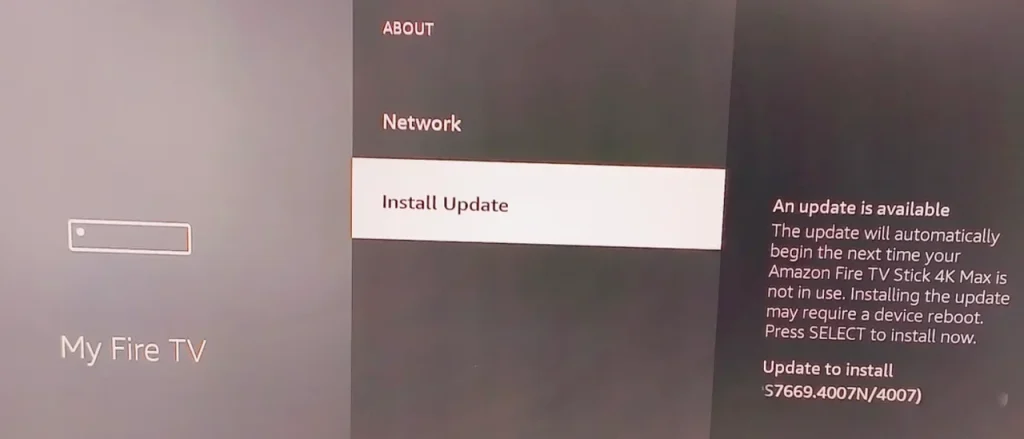
Corrección 5. Limpiar la Caché y Datos de Netflix
La caché o los datos de la aplicación corruptos pueden causar problemas de rendimiento como congelamiento o fallo al cargar. Borrar estos datos es una solución simple: en tu televisor, ve a la configuración de la aplicación de Netflix y borra la caché o los datos. Los pasos para hacer esto varían dependiendo del modelo de tu televisor.
Ver también:Cómo borrar la caché en Fire TV Stick [Guía paso a paso]
Corrección 6. Verificar problemas del servidor de Netflix.
Si Netflix está experimentando problemas con el servidor, no hay nada que puedas hacer de tu parte excepto esperar. Para verificar si hay interrupciones en el servidor:
Passo 1. Visita la Centro de Ayuda de Netflix o verifica las plataformas de redes sociales como Twitter para obtener actualizaciones sobre interrupciones del servicio.
Passo 2. Si Netflix no funciona, espere hasta que el problema se resuelva de su lado y vuelva a intentarlo más tarde.
Corrección 7. Reinstalar la aplicación de Netflix.
Desinstala la aplicación de Netflix de tu televisor, reinicia tu dispositivo y vuelve a instalar la aplicación desde la tienda de aplicaciones. Esta instalación nueva puede resolver cualquier problema relacionado con una aplicación dañada.

Corrección 8. Compruebe las conexiones HDMI o de cable.
Si estás utilizando un dispositivo de transmisión, asegúrate de que el cable HDMI esté conectado de manera segura tanto al dispositivo como al televisor. Si es necesario, intenta usar un puerto HDMI o cable diferente para descartar problemas de hardware.
Corrección 9. Verifica tu cuenta de Netflix.
Si hay problemas con tu cuenta de Netflix, como suscripciones vencidas o problemas de pago, Netflix puede dejar de funcionar. Para verificar tu cuenta:
Passo 1. Inicie sesión en su cuenta de Netflix en un dispositivo diferente (como su teléfono o computadora).
Passo 2. Asegúrese de que su suscripción esté activa y verifique si hay problemas de pago.
Si es necesario, actualice su método de pago y reactive su suscripción.
Corrección 10. Restablecer de fábrica tu TV
Como último recurso, puede realizar un restablecimiento de fábrica en su televisor. Esto restaurará todos los ajustes a los valores predeterminados y puede resolver problemas persistentes.
Passo 1. Vaya al menú de configuración de su televisor y seleccione la opción para realizar un restablecimiento de fábrica.
Passo 2. Asegúrese de hacer una copia de seguridad de cualquier dato importante antes de continuar, ya que esto borrará todas las configuraciones personalizadas.
Después del restablecimiento, reinstale Netflix y verifique si funciona.
Consejos preventivos para evitar problemas con Netflix
- Mantén tus aplicaciones y TV actualizados.: Revise regularmente si hay actualizaciones para la aplicación de Netflix y el software de su televisor.
- Utilice una conexión por cable: Si es posible, conecta tu televisor a Internet utilizando un cable Ethernet para una conexión más estable.
- Reinicia tus dispositivos: Reinicie periódicamente su TV y dispositivos de transmisión para eliminar fallos temporales.
- Monitoree su Velocidad de Internet: Asegúrate de que tu plan de internet proporcione una velocidad suficiente para la transmisión.
Conclusión
Si te estás preguntando, "¿Por qué no funciona Netflix en mi televisor?" el problema podría deberse a una variedad de factores, incluidos problemas de internet, aplicaciones desactualizadas o interrupciones del servidor. Siguiendo los pasos de solución de problemas mencionados anteriormente, puedes identificar y resolver rápidamente el problema. Ya sea que Netflix esté congelado, no se cargue o no se reproduzca en absoluto, estas soluciones deberían ayudarte a volver a disfrutar de tus programas y películas favoritas. Si todo lo demás falla, no dudes en contactar al soporte de Netflix para obtener más ayuda. ¡Feliz transmisión!
¿Por qué no funciona Netflix en mi TV? Preguntas frecuentes
P: ¿Por qué Netflix ya no es compatible con mi Smart TV?
Esto podría deberse a un software de TV desactualizado o a un modelo de TV más antiguo que ya no admite las últimas actualizaciones de la aplicación de Netflix. Verifique si hay actualizaciones del sistema o considere usar un dispositivo de transmisión externo.
P: ¿Cómo restablezco Netflix en mi televisor?
Puede restablecer Netflix desinstalando y reinstalando la aplicación o borrando su caché y datos. Si el problema persiste, puede ser necesario un restablecimiento de fábrica de su televisor.








